Tartalomjegyzék
A RAM memória elfogyása gyorsan lelassíthatja a Mac-et és mindenféle problémát okozhat. A ram használatának csökkentése hatékony módja annak, hogy felgyorsítsa a Mac-et és produktívabb legyen. De hogyan lehet felszabadítani a ramot és csökkenteni a memóriahasználatot?
A nevem Tyler, és több mint 10 éves tapasztalattal rendelkező számítógép-technikus vagyok. Szinte minden számítógépes problémát láttam és javítottam már a nap alatt. Különösen szeretek Mac-eken dolgozni, és megtanítani a tulajdonosaikat arra, hogyan hozhatják ki a legtöbbet a számítógépükből.
Ebben a bejegyzésben elmagyarázom, hogyan használja a RAM-ot a Mac, és hogyan csökkentheti a memóriahasználatot a gyorsabb teljesítmény érdekében. Több különböző módszert is átnézünk, az egyszerűtől az összetettig.
Lássunk hozzá.
A legfontosabb tudnivalók
- A Mac nagyon lassan fog futni, ha túl sok memóriát használ, ezért ezeket a módszereket gyakran kell használnia a ram kitakarítására.
- Használhatja a Tevékenység monitor hogy gyorsan ellenőrizze, mi foglalja a Mac memóriáját. Lásd 4. módszer alább további információkért.
- A legtöbbször a Mac egyszerű újraindítása vagy a nem használt alkalmazások bezárása segít csökkenteni a memóriahasználatot.
- Ha még nem ismeri a Mac-et, vagy időt szeretne megtakarítani, akkor használhatja a CleanMyMac X a RAM gyors felszabadításához és a Mac teljesítményének javításához.
- Haladó felhasználók számára a memória felszabadítása is lehetséges a Terminál (lásd 6. módszer ).
1. módszer: Indítsa újra a Mac számítógépet
A legegyszerűbb módja annak, hogy felszabadítsa a RAM-ot a Mac számítógépen, hogy egyszerűen indítsa újra a számítógépet Ez kiüríti a lemez gyorsítótárát és a memóriában lévő programokat. Az újraindítás után a számítógépnek egy kicsit jobban kell futnia. A Mac újraindítása a legegyszerűbb megoldás a ram használat csökkentésére.
Ehhez egyszerűen keresse meg a Apple ikon a képernyő bal felső sarkában, majd válassza a újraindítás .
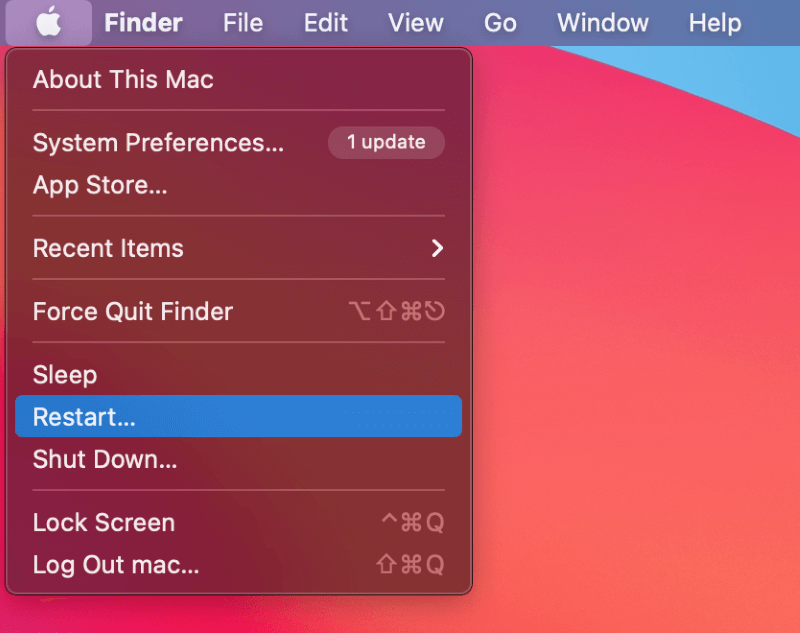
Néha a Mac újraindítása nem elég.Ha a Mac az újraindítás után is lassan fut, itt van még néhány dolog, amit megtehet.
2. módszer: A Mac frissítése a memóriaproblémák javításához
Néha a Mac-ek memóriaproblémái a következőkhöz kapcsolódnak szoftveres problémák a macOS-szel. Ebben a helyzetben gyakran frissítheti a rendszert, és ezzel orvosolhatja a problémát. Még ha ez nem is javítja közvetlenül a problémát, a Mac naprakészen tartása mindig jó ötlet.
A címre. frissítse Mac számítógépét , egyszerűen keresse meg az Apple ikont a képernyő bal felső sarkában, és válassza a Rendszerbeállítások Amikor megnyílik a Beállítások ablaktábla, kattintson a szoftverfrissítés ikonra, és keressen frissítéseket.

3. módszer: A nem használt alkalmazások bezárása
Tudtad, hogy egy alkalmazás akkor is foglalhat RAM-ot, ha éppen nem használod? Egy módja annak, hogy megnézd, milyen alkalmazások vannak nyitva, ha a dokkoló felett lebegsz, és keresed azokat az alkalmazásokat, amelyek alatt egy fehér kör van, például így:

Amint láthatjuk, a nyitott alkalmazások jelzik, hogy még mindig foglalják a RAM-ot. Ha be akarja zárni ezeket az alkalmazásokat, egyszerűen tartsa lenyomva az vezérlőkulcs miközben az alkalmazás ikonjára kattint. Ezután válassza a Lépj ki.
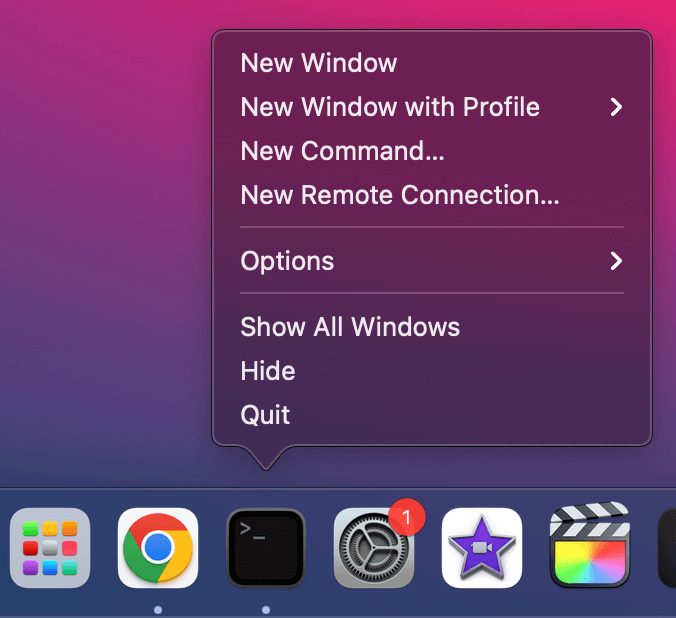
4. módszer: Tevékenységfigyelő használata
A Tevékenység monitor egy hasznos segédprogram, amellyel ellenőrizheti, hogy mennyi rendszererőforrás van használatban. A Tevékenységfigyelő segítségével megtekintheti a memóriahasználatot, a CPU-használatot és még sok mást.
A Tevékenységfigyelő megtalálásához egyszerűen nyissa meg a Spotlightot az alábbi billentyűvel Parancs + Űr és írja be a "activity monitor" szót.
A Tevékenységfigyelőt megtalálhatja a Közművek Ha az aktivitásfigyelőt megnyitotta, a ramot jelenleg használó összes alkalmazást megtekintheti a Memória tab.
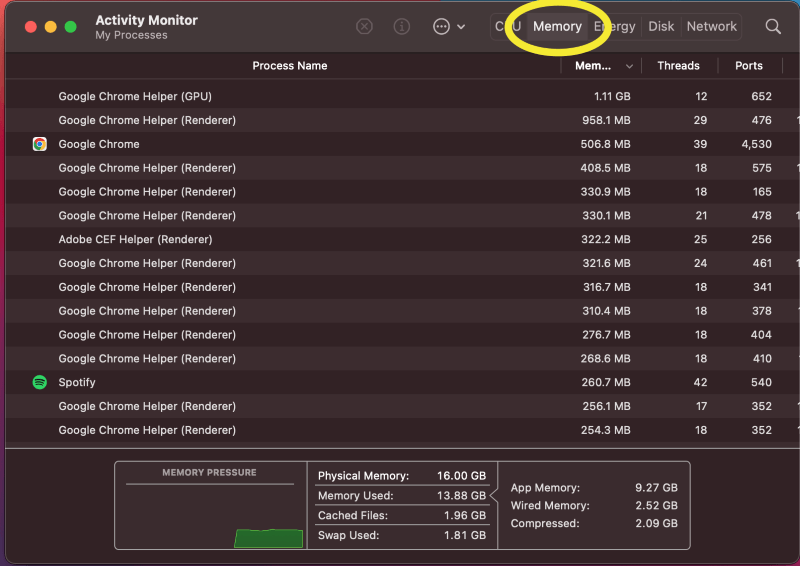
Amint látjuk, ez a számítógép szinte az összes rendelkezésre álló RAM-ot használja! Hogy felszabadítsunk egy kis memóriát, bezárhatjuk ezeket az alkalmazásokat. Ha egy alkalmazás nem válaszol, akkor kényszer kilépés az "X"-re kattintva, így:

Az "X"-re kattintva a rendszer megkérdezi, hogy valóban be akarja-e zárni az alkalmazást.
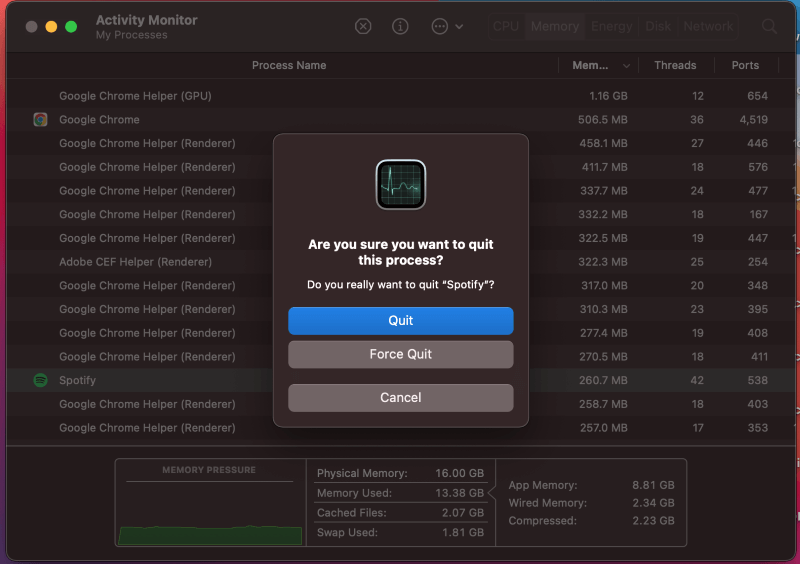
Megjelenik a Kilépés, a Kilépés kikényszerítése vagy a Mégse lehetőség. A Kilépés kiválasztása megfelelő, ha az alkalmazás normálisan működik. Ha azonban az alkalmazás lefagyott vagy nem reagál, akkor Kilépés kikényszerítése.
Miután bezárta az alkalmazást, az már nem fog többé szabad erőforrásokat igénybe venni. Haladjon tovább a listán, és állítsa le a problémás alkalmazásokat.
Módszer 5: Alkalmazás használata
A RAM-ot is felszabadíthatja a Mac-jén egy erre a célra kifejlesztett alkalmazással. Bár számos Mac-tisztító alkalmazás létezik, amelyek azt állítják, hogy segítik a Mac teljesítményét, az egyik különösen jó alkalmazás a következő CleanMyMac X Ezzel az alkalmazással egyszerűen nyomon követheti a memóriahasználatot.
A CleanMyMac különösen a kezdők számára hasznos, mivel nagyon könnyen használható. Az alkalmazás még ilyen figyelmeztetéseket is ad, ha a Mac-ednek kevés a RAM-ja.
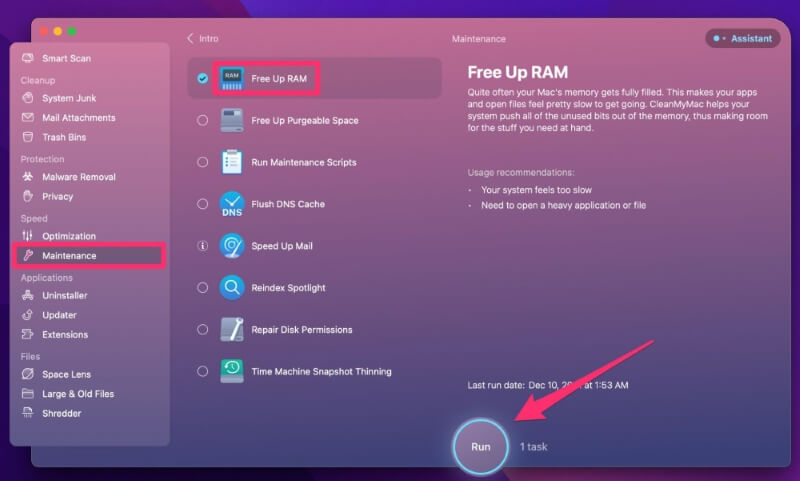
Telepítse és futtassa az alkalmazást a Mac számítógépén, a Sebesség > Karbantartás , válassza ki a RAM felszabadítása opciót, majd nyomja meg a Fuss gomb megnyomásával gyorsan kiürítheti a Mac memóriáját.
Megjegyzés: A CleanMyMac X nem ingyenes. Bár az alkalmazás egyes funkciói ingyenesek, a teljes verzióra való frissítéssel fejlettebb funkciókat kaphat. Teljes értékelésünket itt olvashatja el.
6. módszer: Terminál használata (haladó felhasználók számára)
Ezt csak haladóbb felhasználóknak tudom ajánlani, mivel a terminál kissé zavaros lehet. Ha azonban a terminál segítségével akarja felszabadítani a RAM-ot, akkor ez meglehetősen egyszerű.
Először keresse meg a Terminál a Közművek vagy a Spotlight segítségével a "terminal" kifejezésre keresve.
Ha a terminál meg van nyitva, írja be a következőt sudo purge , és nyomja meg az Entert, így:
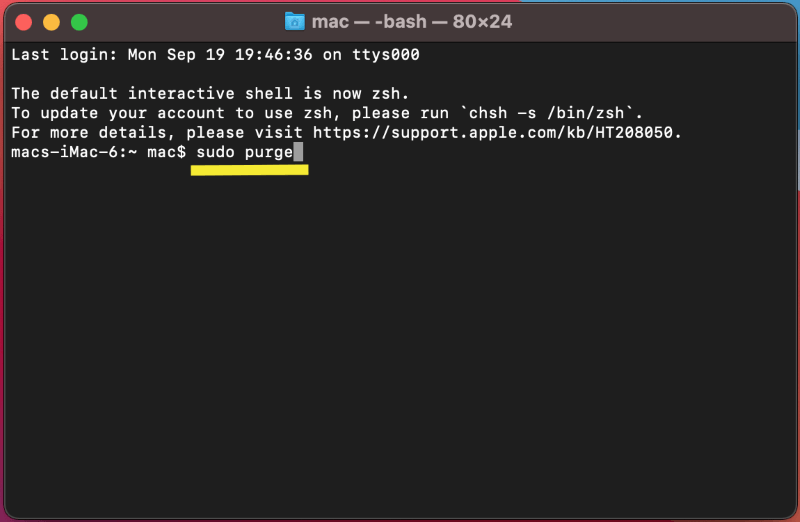
A terminál kérni fogja, hogy adja meg a jelszó Ha ezt megteszi, a terminál kiüríti a nem használt alkalmazások memóriáját.
Végső gondolatok
Ha a Mac lassan kezd el futni, az nagyon frusztráló lehet. Gyakran azonban csak arról van szó, hogy túl sok RAM-ot használnak. A legtöbbször a nem használt alkalmazások törlésével gyorsíthatod fel a Macet.
Reméljük, hogy ezek közül a tippek és trükkök közül néhány jól jön majd, ha legközelebb a Mac lassan kezd el futni, és fel kell szabadítania a RAM memóriájából.

